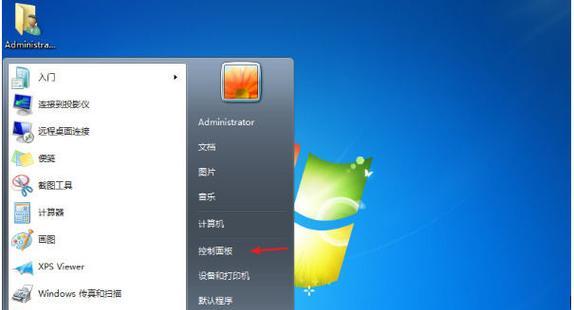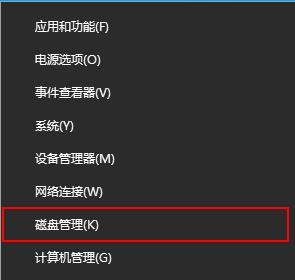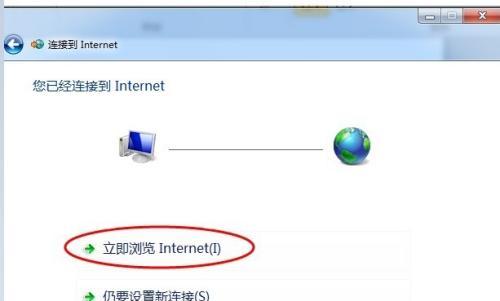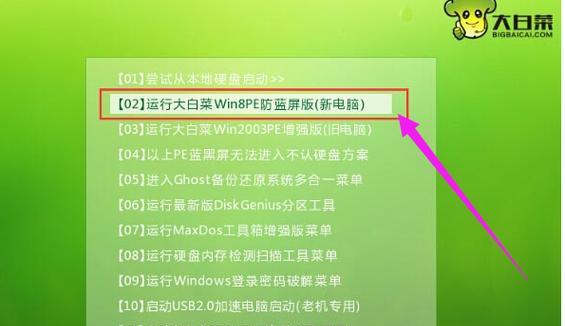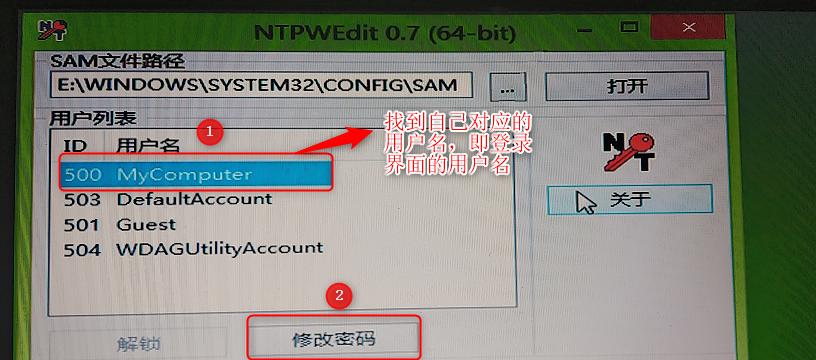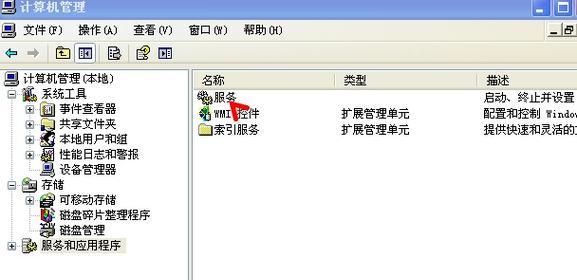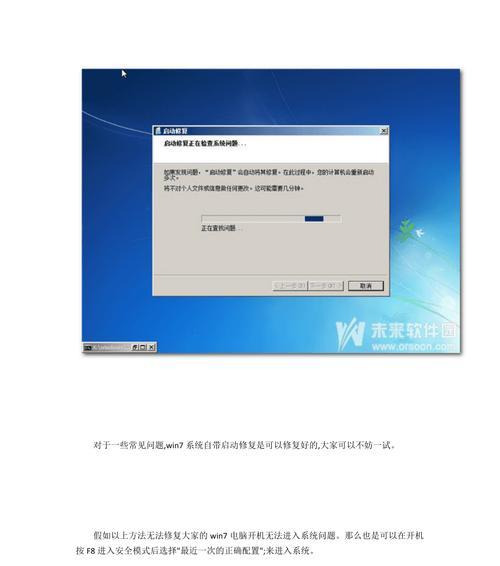小米笔记本win7双系统切换方法是什么?
- 网络技术
- 2025-04-09 11:28:01
- 21
随着技术的发展,越来越多的用户为了让笔记本电脑能够兼容更多软件与工作环境,选择安装多操作系统。我的小米笔记本目前搭载的是Windows7与Windows10的双系统,那么如何在两个系统之间进行无缝切换呢?本文将为您提供小米笔记本win7双系统切换的详细教程。
什么是双系统?
在详细介绍切换方法前,我们先了解什么是双系统。所谓的双系统指的是在同一个电脑上安装了两个独立的操作系统。通常,用户这样做是为了同时享受不同操作系统的优势,比如Windows7的稳定性与Windows10的先进特性。
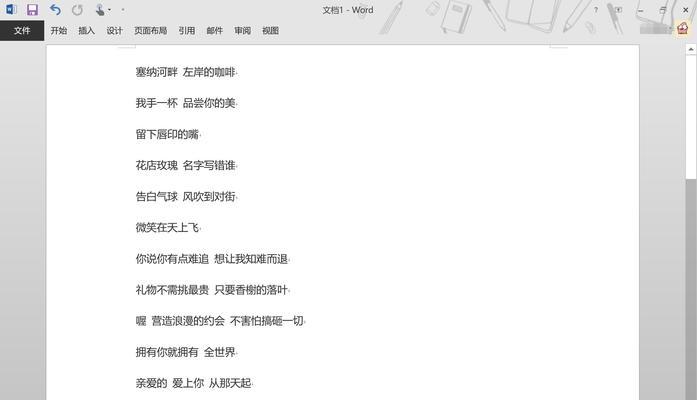
如何在小米笔记本上切换到Win7系统?
在小米笔记本上切换到Windows7系统其实是一项简单的工作,下面将按照步骤为您详细指导:
步骤一:启动小米笔记本并进入BIOS
1.开启您的小米笔记本,开机之后立即按住`F2`键(部分机型可能是`Delete`键),进入BIOS设置界面。
2.在BIOS界面中,使用键盘上的方向键找到“Boot”选项。
3.在“Boot”选项中,找到启动顺序设置,并将“Windows7”所在分区设置为第一启动项。如果您的两个系统分别装在不同的硬盘上,您也可以选择对应的硬盘作为第一启动硬盘。
步骤二:保存设置并重启
1.完成启动顺序的设置后,请找到“Exit”选项。
2.在“Exit”菜单中,选择“SaveChangesandExit”或“ExitSavingChanges”来保存您的设置并重启电脑。
步骤三:选择Windows7系统启动
3.重启后,您的小米笔记本将会自动加载BIOS中的启动顺序设置,并进入您选择的Windows7系统。
4.如果出现启动菜单,您可以直接使用键盘上的方向键选择“Windows7”分区,然后按下回车键继续。
注意事项
在切换到Windows7前确保该系统分区没有故障,且所有重要数据已经备份,防止数据丢失。
如果您的电脑没有预装Windows7,而是通过软件安装的方式创建了双系统,请确保分区与引导文件的正确性。
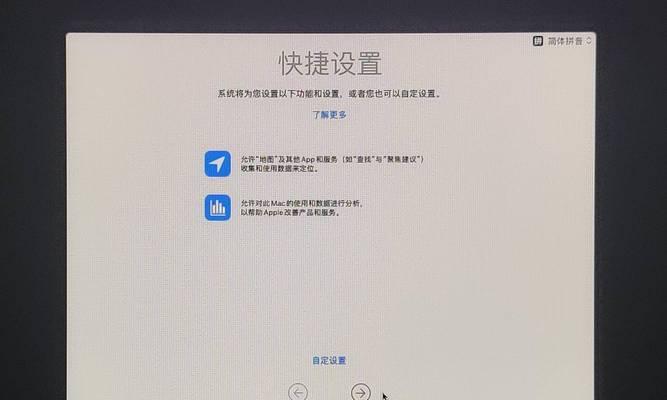
双系统切换常见问题解答
问:在设置BIOS时,发现没有更改启动顺序的选项怎么办?
答:这种情况很少见,通常BIOS都会有这个功能。如果您真的遇到了这个问题,请尝试更新BIOS至最新版本,或者使用小米笔记本专用的启动菜单选择工具进行系统选择。
问:切换系统后,如何再切换回Windows10?
答:切换回Windows10的过程与上述切换到Win7相似,只需要在启动时将BIOS设置中的启动顺序改为Windows10分区或硬盘即可。如果在启动时没有BIOS选择界面,您可能需要进入Windows7之后,通过命令提示符运行`bcdedit`命令来调整启动项。
问:为什么我的小米笔记本在安装双系统后无法正常启动?
答:这可能是由于系统引导文件损坏或设置不正确导致的。您可以尝试使用Windows安装盘启动,然后进入“修复计算机”功能,通过系统恢复选项维修引导记录。
问:小米笔记本可以安装哪些版本的双系统?
答:理论上,只要硬件支持,您的小米笔记本可以安装任何版本的双系统组合。但根据驱动支持和软件兼容性考虑,Windows7和Windows10的组合较为常见。
问:如何备份双系统中的数据?
答:推荐使用专业的备份软件,例如EaseUSTodoBackup或AcronisTrueImage等,这样可以确保在双系统环境中所有数据的完整性和安全性。

结尾
通过以上步骤,您应该能够轻松在小米笔记本上的win7双系统之间自由切换。请确保按照步骤操作,避免因操作不当导致数据丢失。如果在操作过程中遇到任何问题,可以参考本文提供的常见问题解答。双系统切换使您的工作和生活更加灵活高效,希望本文能为您带来帮助。
版权声明:本文内容由互联网用户自发贡献,该文观点仅代表作者本人。本站仅提供信息存储空间服务,不拥有所有权,不承担相关法律责任。如发现本站有涉嫌抄袭侵权/违法违规的内容, 请发送邮件至 3561739510@qq.com 举报,一经查实,本站将立刻删除。!
本文链接:https://www.siwa4.com/article-23507-1.html